La méthode Dev Team a finalement été publiée. Elle permet de passer un iPhone 1.1.2 jailbreaké en 1.1.3 tout en conservant le désimlockage de l’appareil dans la mesure où le baseband n’est pas modifié. Relativement simple, elle ne demande qu’un peu de temps : environ trente minutes. Voici la procédure complète, en images.
Prérequis :
- un iPhone 1.1.2 jailbreaké
- Application BSD Subsystem 1.5 ou supérieure
- Application OpenSSH
- une connexion WiFi active
- Jailbreak 1.1.3
- Pour Windows : WinSCP et Putty
- Pour Mac : Fugu ou Transmit
En voiture :
Nous partons donc du principe que vous disposez d’un iPhone jailbreaké, connecté en WiFi, équipé de l’application OpenBSD en version 1.5 ou supérieure, ainsi que d’OpenSSH. Allez dans Réglages, Général, et passez le Verrouillage Auto sur Jamais, que l’iPhone ne se mette pas en veille pendant la procédure. Connectez le en USB à votre machine, et fermez iTunes.
Il vous faut connaitre votre adresse IP (Réglages, WiFi, touchez la flèche bleue à côté du nom de votre réseau et notez l’adresse, qui se présente le plus souvent sous la forme 192.168.1.x). Lancez WinSCP (ou Fugu sur Mac OS), et renseignez cette adresse ainsi qu’un nom d’utilisateur : root, et un mot de passe : alpine.
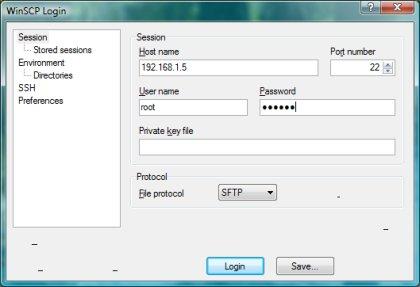
Une fois connecté à votre iPhone, remontez à la racine de ce dernier : pour ce faire, il suffit de cliquer plusieurs fois de suite sur la première ligne que vous affiche le panneau de gauche, celle sur laquelle est écrit “..”. Lorsque WinSCP vous indiquera que vous êtes au niveau root, comme sur l’image suivante, ouvrez l’archive jailbreak 1.1.3 et décompressez là.
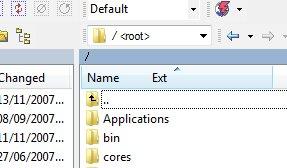
Entrez dans le répertoire jailbreak 1.1.3, ou vous devez voir une quinzaine de fichiers et un dossier nommé Sources, sélectionnez le tout et faites le glisser vers le volet de droite de WinSCP, où vous visualisez l’intérieur de votre iPod. Tout doit être placé à la racine, et non dans l’un des dossiers déjà présents. Une fois le transfert des 16 éléments effectué, fermez WinSCP et lancez Putty (Windows) ou Terminal (Mac OS).
Entrez d’abord l’adresse IP de votre iPhone, puis validez. Avec Putty, entrez ensuite le nom d’utilisateur root, puis le mot de passe alpine. Sous Mac, il vous faudra saisir ” ssh -l root 192.168.0.x”, ou 192.168.0.x est votre adresse IP, puis le mot de passe alpine.
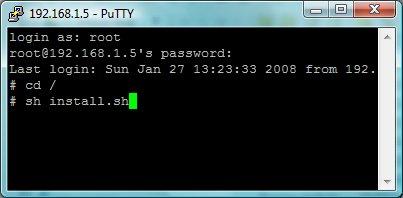
Tapez ensuite “cd /” (sans les guillemets) de façon à vous placer à la racine de l’iPhone, validez, puis “sh install.sh”. Après avoir appuyé sur Entrée, l’installation proprement dite va commencer, avec le téléchargement du firmware 1.1.3. Comptez entre 5 et 10 minutes environ, en fonction de la rapidité de votre ligne Internet.
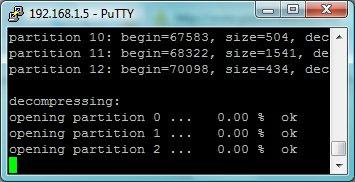
A partir de là, toute la procédure est automatisée. Le firmware sera décompressé, analysé, puis modifié. Aucune intervention n’est requise. Attention toutefois : l’opération peut prendre jusqu’à un quart d’heure pendant lequel vous aurez peut-être l’impression que les choses ont raté : ce n’est pas le cas ! Attendez que Putty ou Terminal perde la connexion, signe que l’iPhone va redémarrer. Une fois le reboot effectué, vous êtes en 1.1.3, et disposez de l’application Installer.app !
Félicitations !
